现在这年头,无线网络简直就是咱们生活的标配了。近期有用户在电脑的使用中遇到了wifi网络适配器或访问点有问题,这是怎么回事呢?出现这一问题很有可能是驱动错误造成的,对此下面驱动人生准备了三种修复方法,我们一起来看看吧。

方法一:重启电脑和路由器
这是最简单也是最有效的解决方法。有时,简单的重启就能解决临时的软件冲突或网络拥堵问题。也许就是这么一重启,啥问题都没了,简单又粗暴!
方法二:更新驱动程序
有时候,驱动版本太旧也是导致wifi网络适配器罢工的原因,及时的更新驱动程序也许就解决问题了。
对于不熟悉电脑硬件和驱动的朋友来说,手动更新和安装驱动可能比较麻烦。“驱动人生”可以自动检测你电脑的硬件型号和驱动版本,然后匹配下载和安装最新的驱动程序。简单易用,非常适合想要便捷安装的伙伴,下面是具体操作步骤:

①进入驱动人生的【驱动管理】界面,点击【立即扫描】,驱动人生将自动检测电脑上存在问题的驱动。
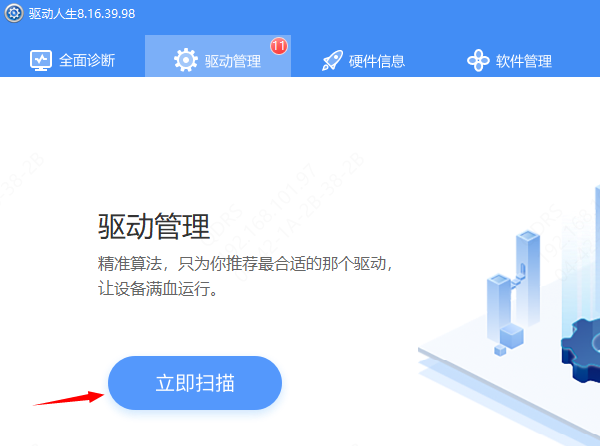
②直接点击【一键修复】,便会自动安装最新网卡驱动,无需自己动手安装。
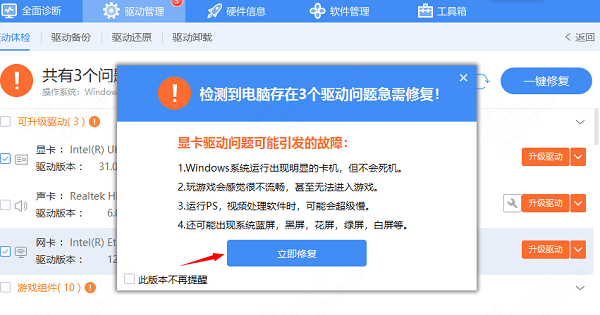
方法三:禁用再启用适配器
在设备管理器中找到无线网络适配器,先禁用它,然后再重新启用。这个操作有时能够解决适配器的一些临时性问题。
①在Windows系统中搜索“设备管理器”来打开,展开“网络适配器”部分,找到与无线网络相关的适配器,通常名称中会包含“无线”或“Wi-Fi”等字样。
②右键点击找到的无线网络适配器,选择“禁用设备”,随后再次启用。此时,设备应被重新激活,电脑可以尝试重新连接到无线网络。

方法四:检查防火墙和安全软件设置
有时,防火墙或安全软件可能会阻止无线网络适配器的正常工作,请确保这些软件没有错误地阻止适配器的功能。
以上就是无线网络适配器出现问题的解决方法,希望对你有帮助。如果遇到网卡、显卡、蓝牙、声卡等驱动的相关问题都可以下载“驱动人生”进行检测修复,同时它还支持驱动下载、驱动安装、驱动备份等等,可以灵活的安装驱动。



